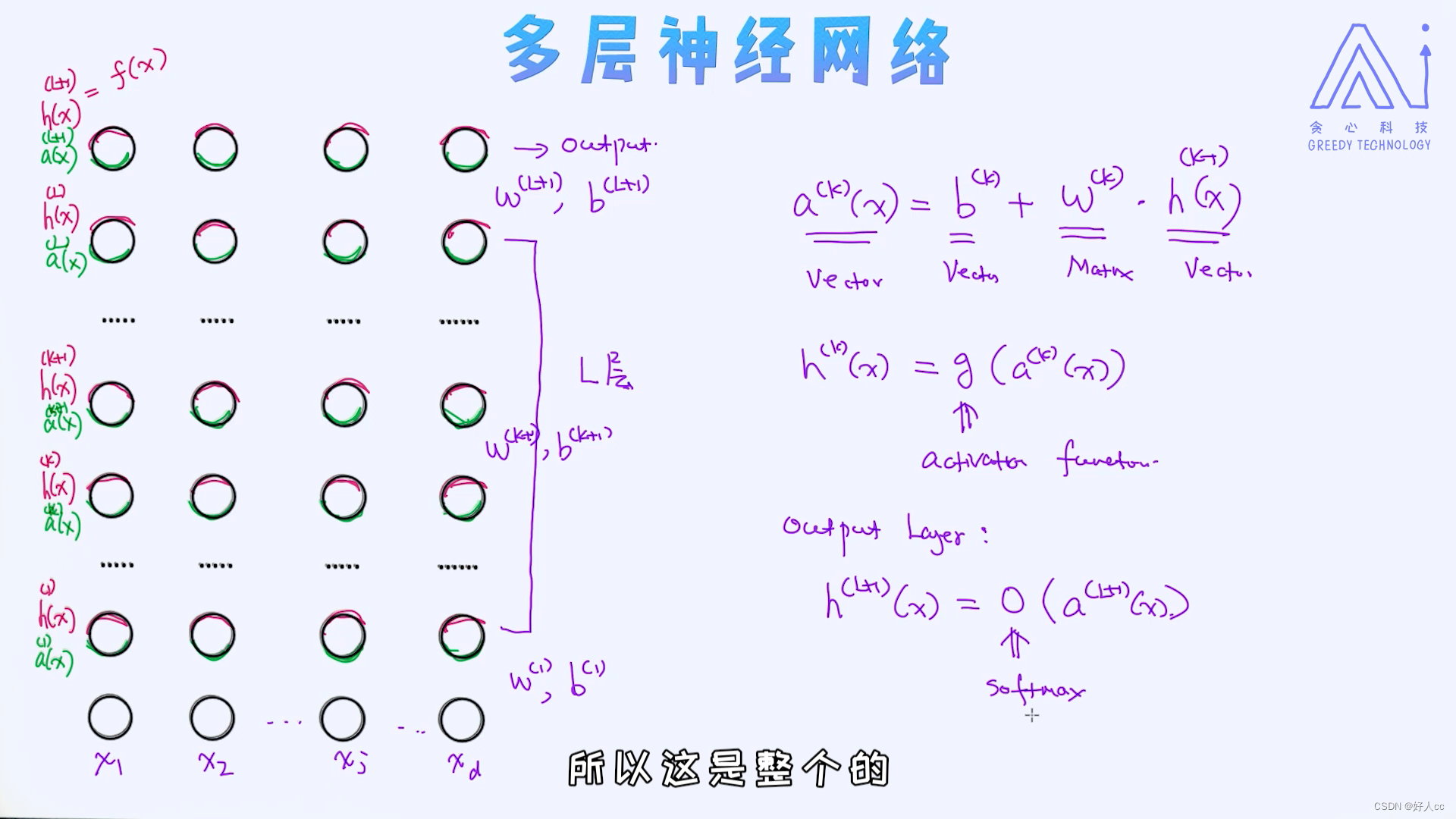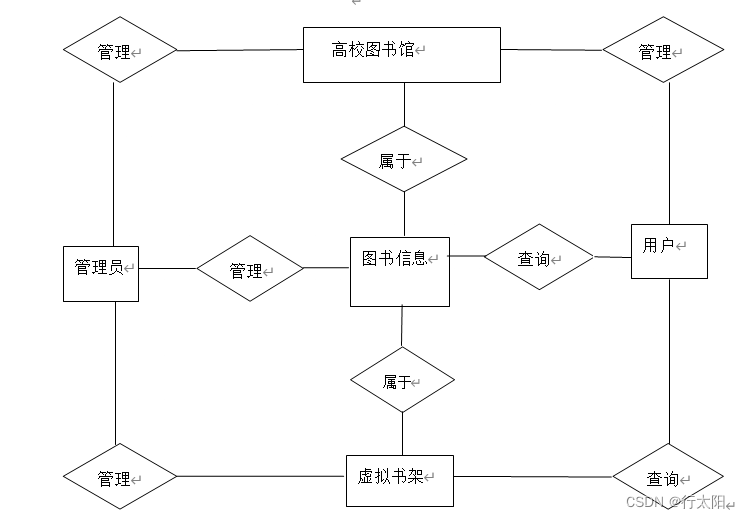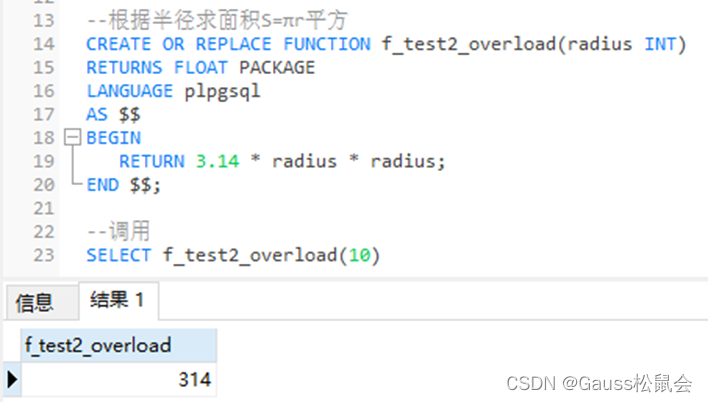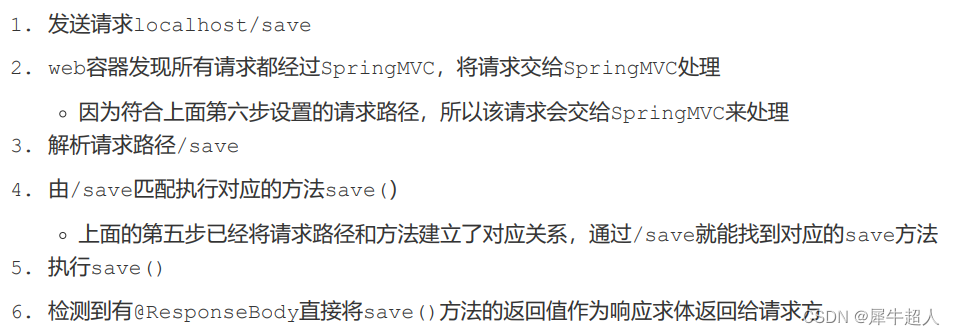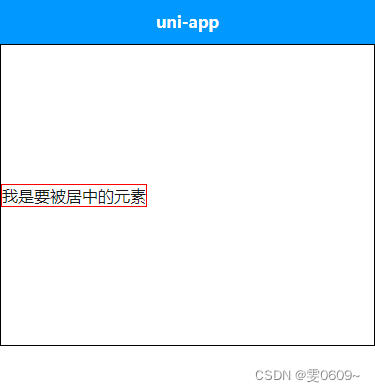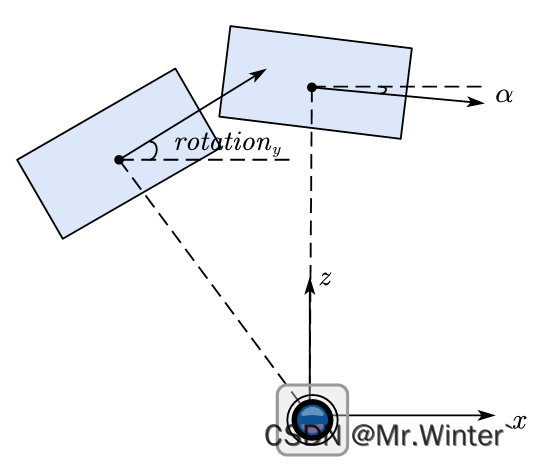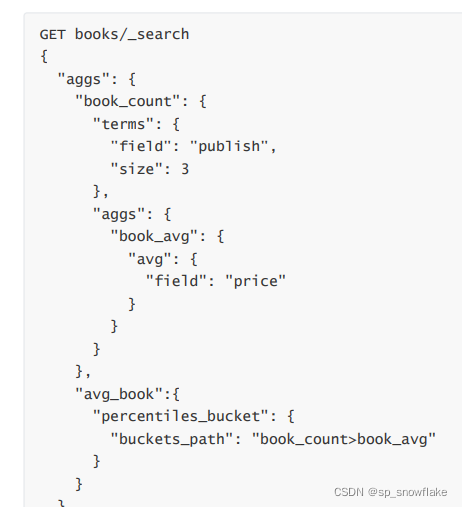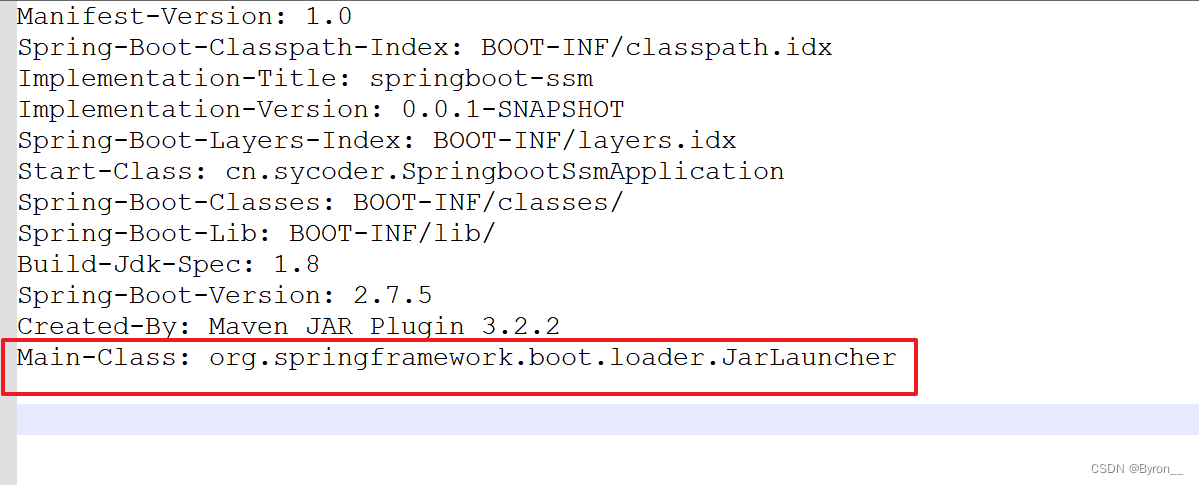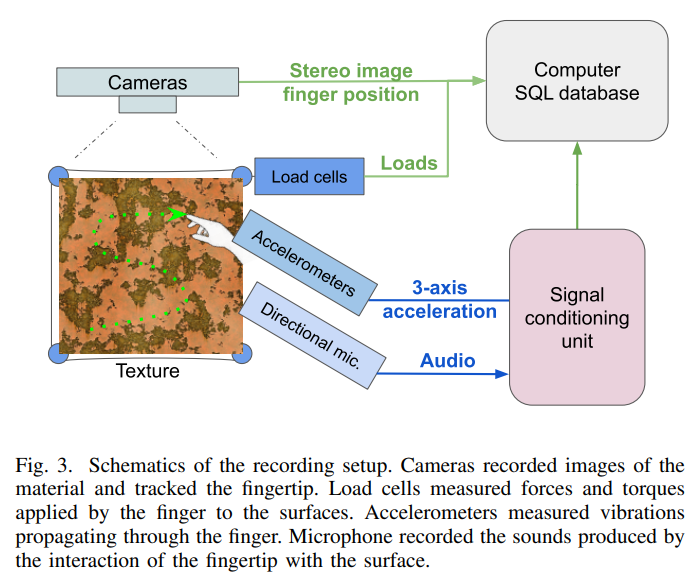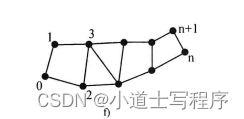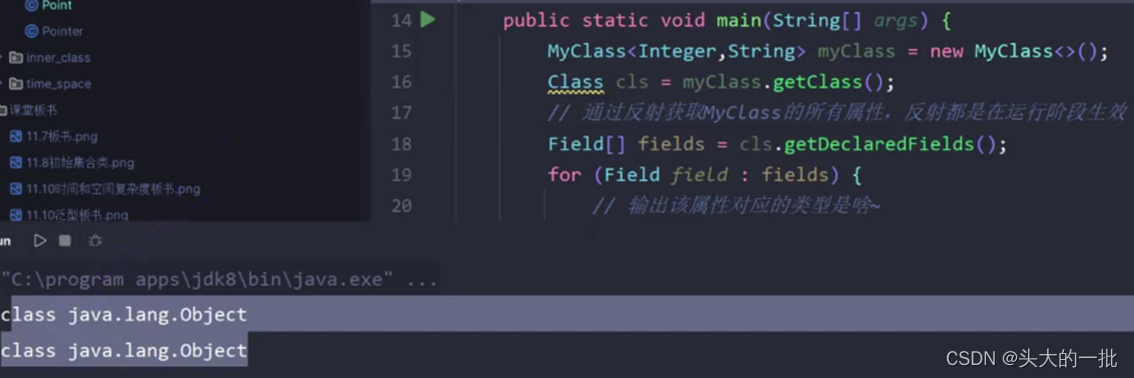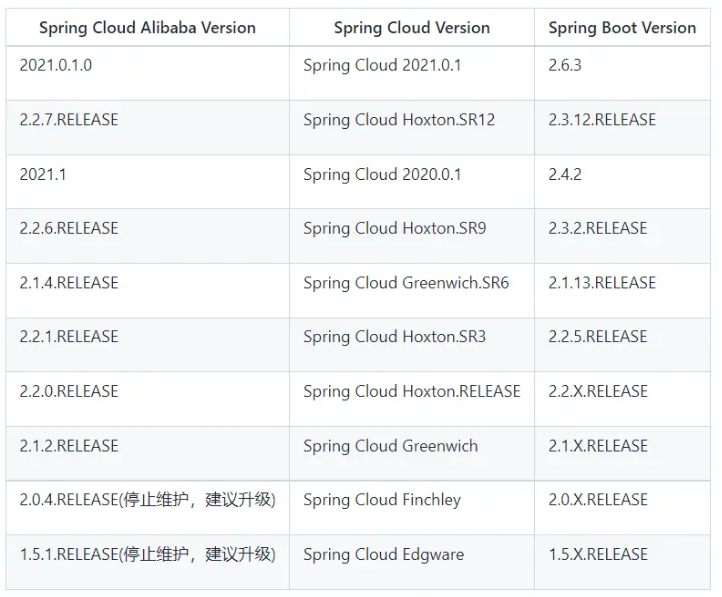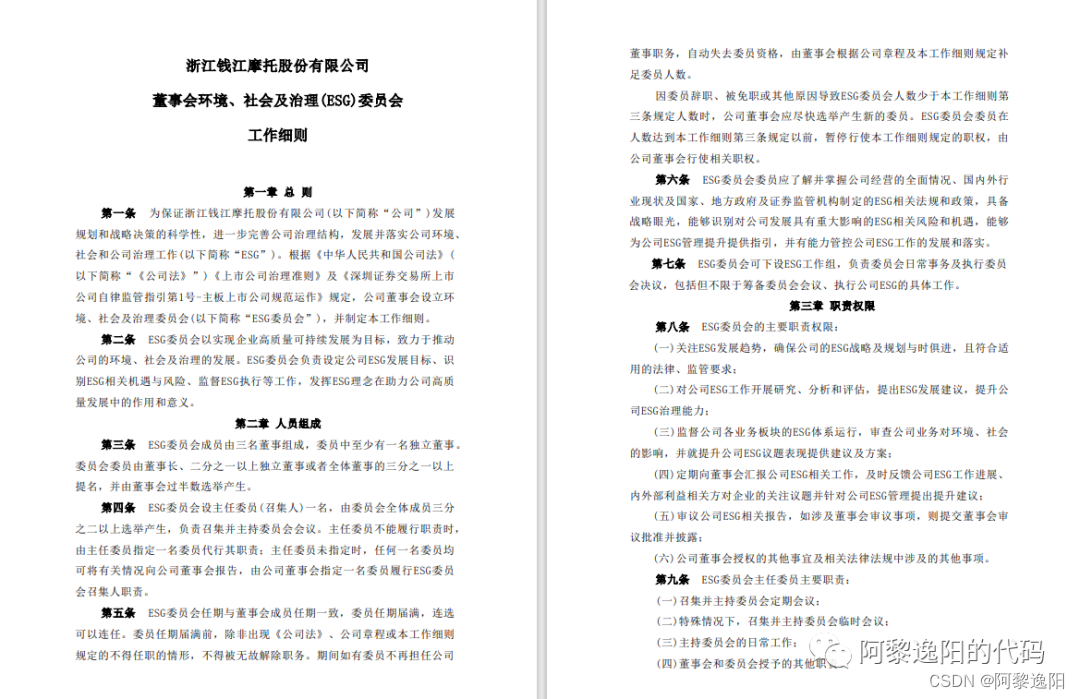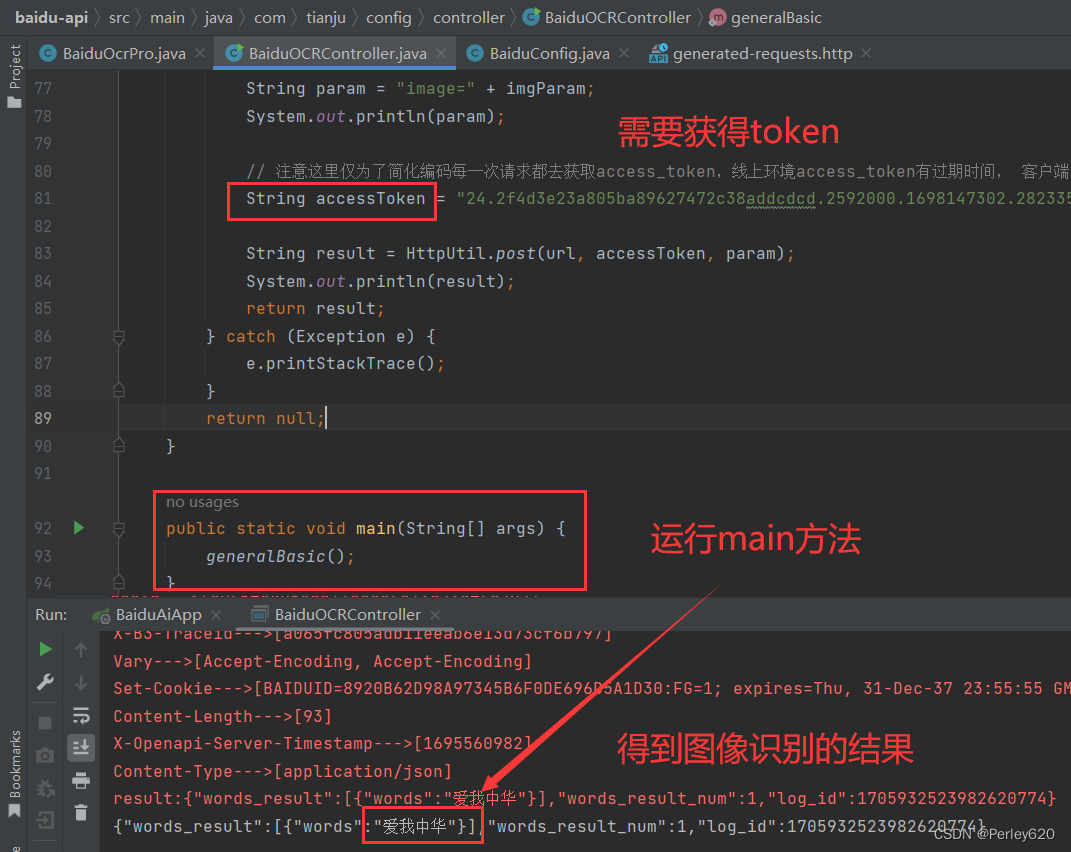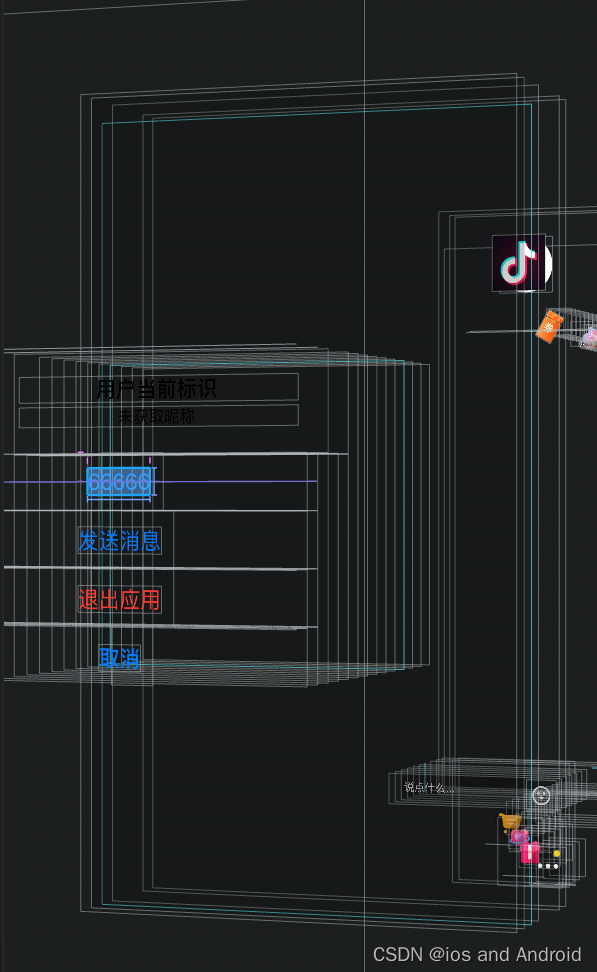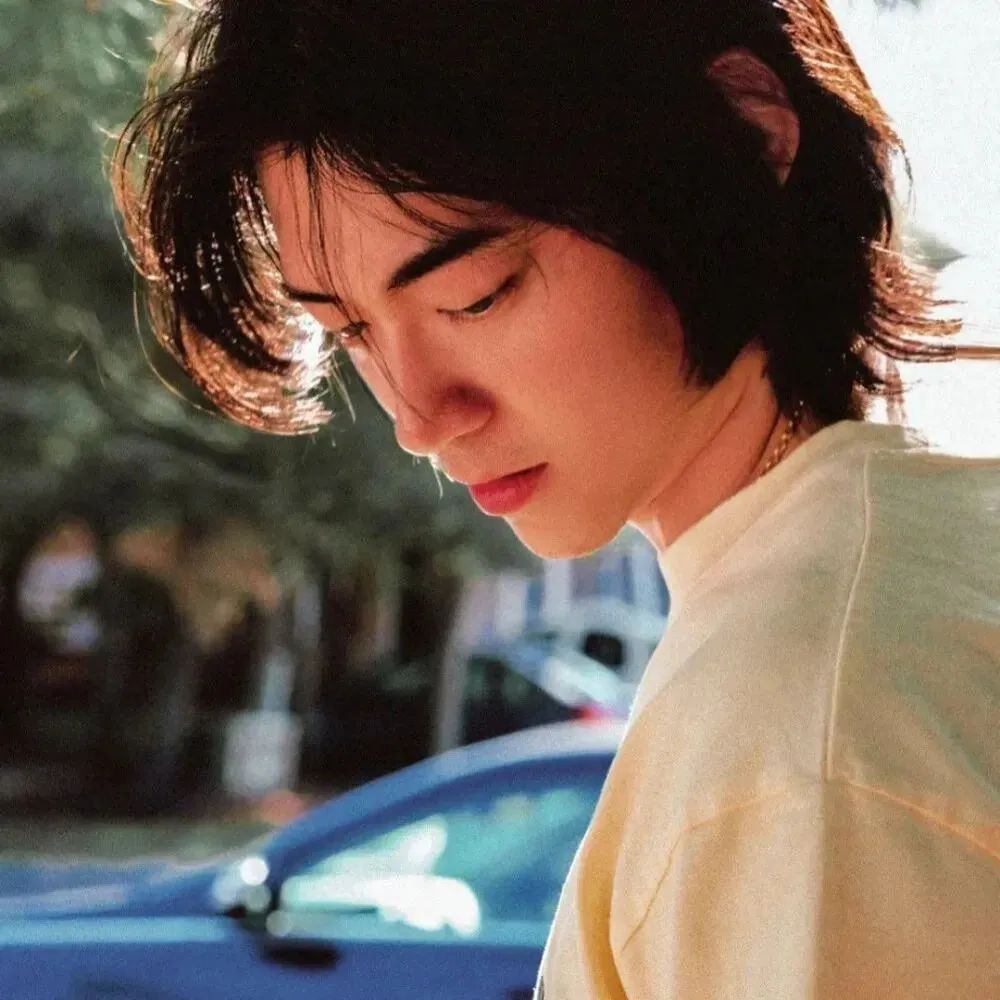
🎉🎉欢迎来到我的CSDN主页!🎉🎉
🏅我是Java方文山,一个在CSDN分享笔记的博主。📚📚
🌟推荐给大家我的专栏《Vue快速入门》。🎯🎯
👉点击这里,就可以查看我的主页啦!👇👇
Java方文山的个人主页
🎁如果感觉还不错的话请给我点赞吧!🎁🎁
💖期待你的加入,一起学习,一起进步!💖💖

目录
一、什么是vue-cli
1.1如果你只是简单写几个Vue的Demo程序,那么你不需要VueCLI脚手架。
1.2.如果你在开发大型项目,那么你需要,并且必然需要使用VueCLI。
1.3.CLI是什么意思?
1.4.脚手架长什么样?
1.5.脚手架依赖于node.js和webpack
二、安装vue-cli脚手架
2.1.安装vue-cli
2.2.创建SPA项目
2.3.一问一答模式答案
三、 运行SPA项目
3.1.导入项目
3.2.运行项目
四、基于SPA项目完成路由
4.1.案例实操
①引入依赖库
②定义组件
③定义路由与配置路由路径
④定义触发路由的按钮
4.2.效果展示 编辑
五、基于SPA项目完成嵌套路由
5.1.案例实操
①定义组件
②定义路由与配置路由路径
5.2.效果展示
一、什么是vue-cli
1.1如果你只是简单写几个Vue的Demo程序,那么你不需要VueCLI脚手架。
1.2.如果你在开发大型项目,那么你需要,并且必然需要使用VueCLI。
- 1.2.1使用Vue.js开发大型应用时,我们需要考虑代码目录结构、项目结构和部署、热加载、代码单元测试等事情。
- 1.2.1如果每个项目都要手动完成这些工作,那么无疑效率比较低效,所以通常我们会使用一些脚手架工具来帮助完成这些事情。
1.3.CLI是什么意思?
- 1.3.1.CLI是Commond-Line Interface,翻译为命令行界面,俗称脚手架。
- 1.3.2.VueCLI是一个官方发布vue.js项目脚手架。
- 1.3.3.使用VueCLI可以快速搭建vue开发环境以及对应的webpack配置。
1.4.脚手架长什么样?

1.5.脚手架依赖于node.js和webpack
二、安装vue-cli脚手架
//默认安装脚手架3
npm install -g @vue/cli//安装脚手架2
npm install -g @vue/cli-init//脚手架2创建项目
vue init webpack my-project//脚手架3创建项目
vue create my-project2.1.安装vue-cli
效果如下图:

2.2.创建SPA项目
效果如下图:

2.3.一问一答模式答案
完成后需要回答九个问题方可继续创建
1.Project name:项目名,默认是输入时的那个名称spa1,直接回车
2.Project description:项目描述,直接回车
3.Author:作者,随便填或直接回车
4.Vue build:选择题,一般选第一个
4.1Runtime + Compiler: recommended for most users//运行加编译,官方推荐,就选它了
4.2Runtime-only: about 6KB lighter min+gzip, but templates (or any Vue-specific HTML) are ONLY allowed in .vue files
- render functions are required elsewhere//仅运行时,已经有推荐了就选择第一个了
5.Install vue-router:是否需要vue-router,Y选择使用,这样生成好的项目就会有相关的路由配置文件
6.Use ESLint to lint your code:是否用ESLint来限制你的代码错误和风格。N 新手就不用了,但实际项目中一般都会使用,这样多人开发也能达到一致的语法
7.Set up unit tests:是否安装单元测试 N
8.Setup e2e tests with Nightwatch?:是否安装e2e测试 N
9.Should we run `npm install` for you after the project has been created? (recommended) (Use arrow keys)
> Yes, use NPM
Yes, use Yarn
No, I will handle that myself //选择题:选第一项“Yes, use NPM”是否使用npm install安装依赖
全部选择好回车就进行了生成项目,出现如下内容表示项目创建完成,如下图:
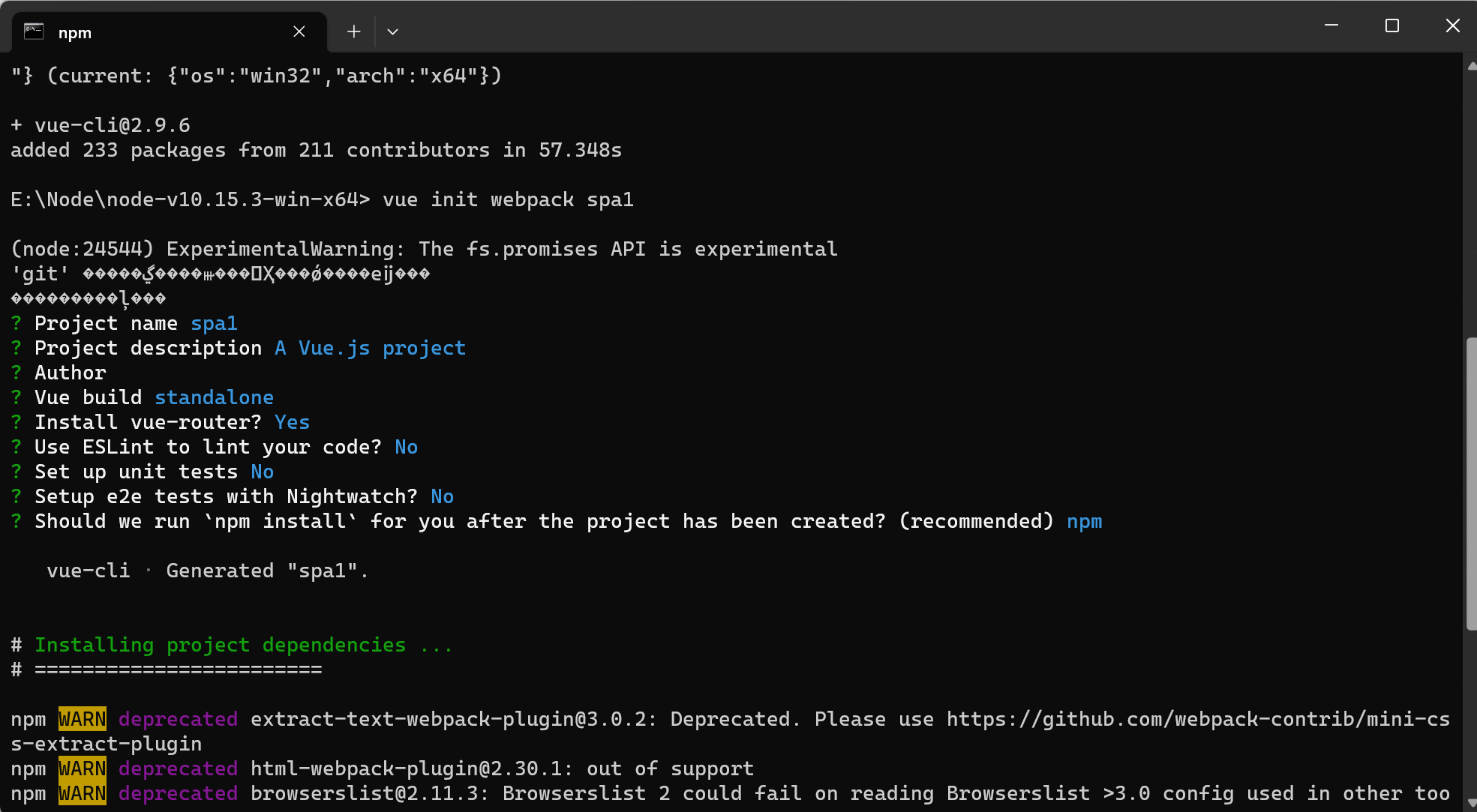
出现如下内容表示项目创建完成,# Project initialization finished!

三、 运行SPA项目
3.1.导入项目
打开我们的HBuilderX➡右击导入➡从本地目录导入➡找到我们的创建SPA项目选择后导入
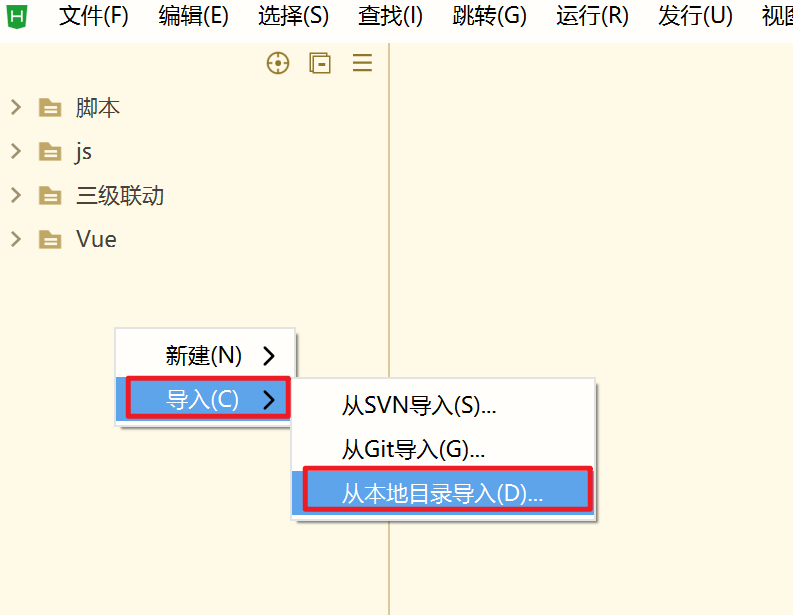
3.2.运行项目
①回到我们的cmd命令窗口输入cd 项目名

②输入npm run dev运行
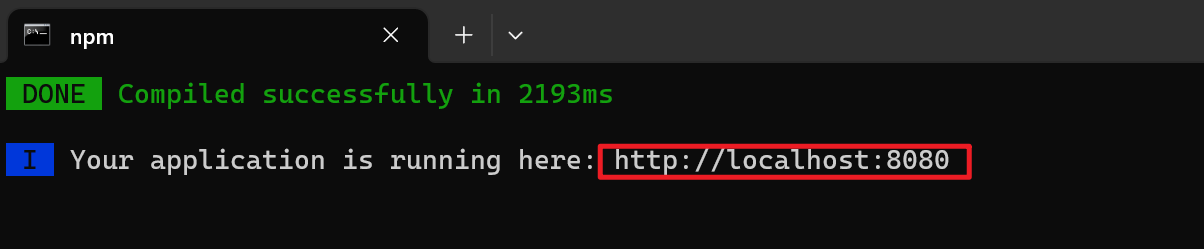
得到spa的访问路径复制到浏览器访问即可
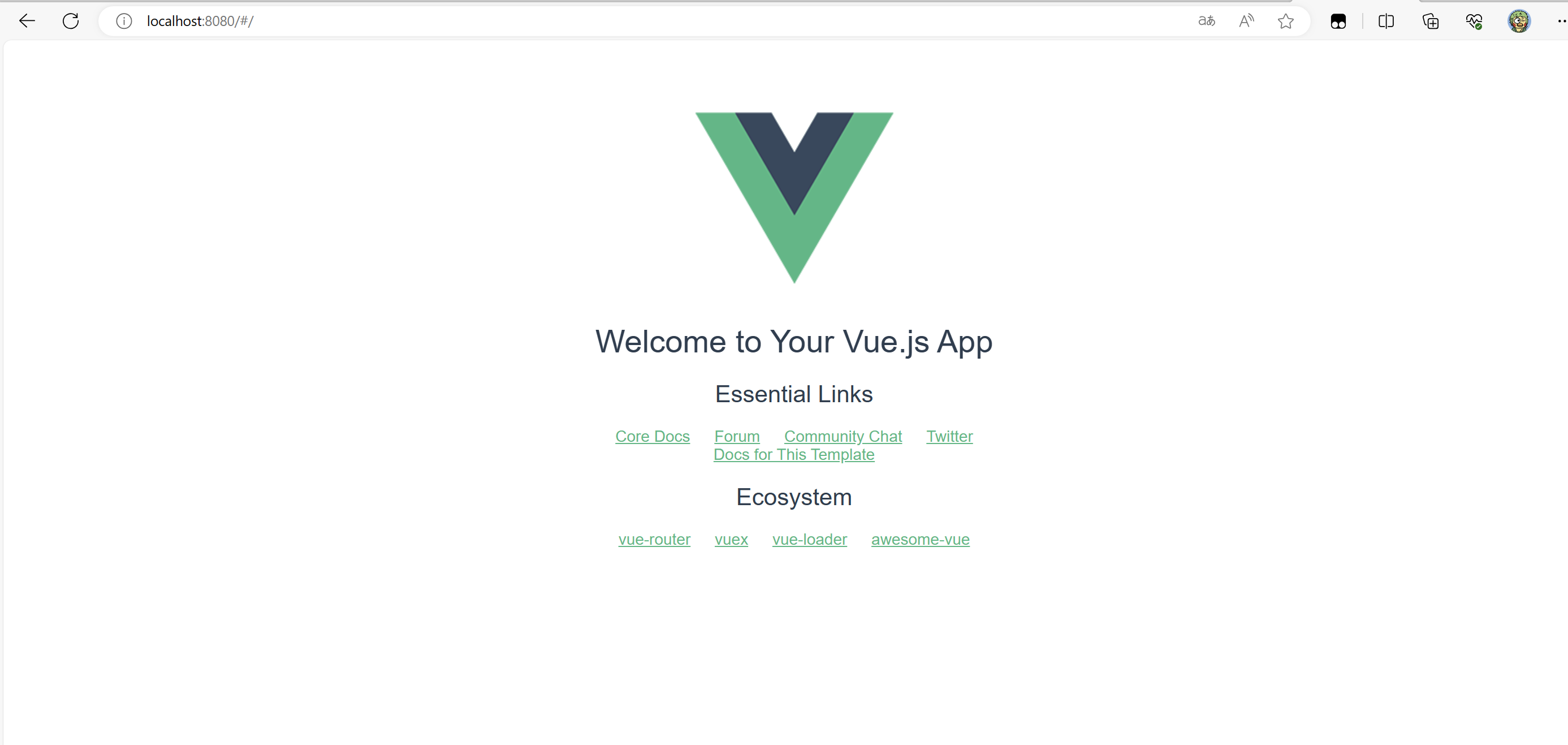
四、基于SPA项目完成路由
首先我们先简单认识一下SPA的项目
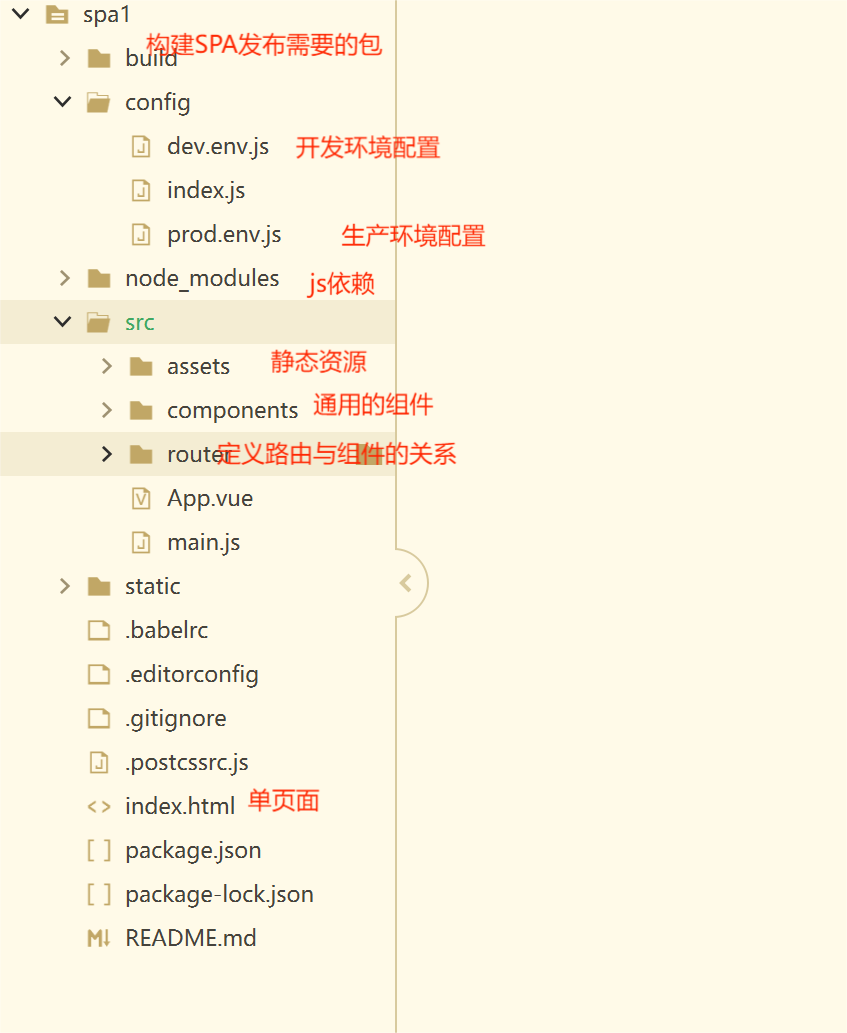
大概了解之后就可以开始我们的路由编写。
4.1.案例实操
①引入依赖库
这一步SPA项目已经帮我们做了就直接进行下一步。
②定义组件
我们仿造SPA的项目进行定义,在src下的components进行创建。
Home.vue
<template><div>这里是网站首页</div>
</template><script>
export default {name: 'Home',data () {return {msg: 'Welcome to Your Vue.js App'}}
}
</script><style>
</style>
About.vue
<template><div>这里是关于站长</div>
</template><script>
export default {name: 'About',data () {return {msg: 'Welcome to Your Vue.js App'}}
}
</script><style>
</style>
③定义路由与配置路由路径
找到router下面的index.js进行添加路由与配置路由路径
import Vue from 'vue'
import Router from 'vue-router'
import HelloWorld from '@/components/HelloWorld'
import Home from '@/components/Home'
import About from '@/components/About'Vue.use(Router)export default new Router({routes: [{path: '/',name: 'Home',component: Home}, {path: '/Home',name: 'Home',component: Home}, {path: '/About',name: 'About',component: About}]
})
④定义触发路由的按钮
找到Aue.js定义路由触发的按钮,并修改logo
<template><div id="app"><img src="./assets/CSDN头像.jpg" style="width: 300px;height: 300px;"><br><router-link to="/Home">首页</router-link><router-link to="/About">关于</router-link><router-view/></div>
</template><script>
export default {name: 'App',}
</script><style>
#app {font-family: 'Avenir', Helvetica, Arial, sans-serif;-webkit-font-smoothing: antialiased;-moz-osx-font-smoothing: grayscale;text-align: center;color: #2c3e50;margin-top: 60px;
}
</style>
4.2.效果展示

依旧很丝滑!!!
五、基于SPA项目完成嵌套路由
大家有没有见过一种场景,进入到另一个页面,它的下面还有子页面需要再进行点击方可显示,下面我就给大家展示一下是怎么完成的。
我就根据我已有的关于页面进行拓展达到以下效果。
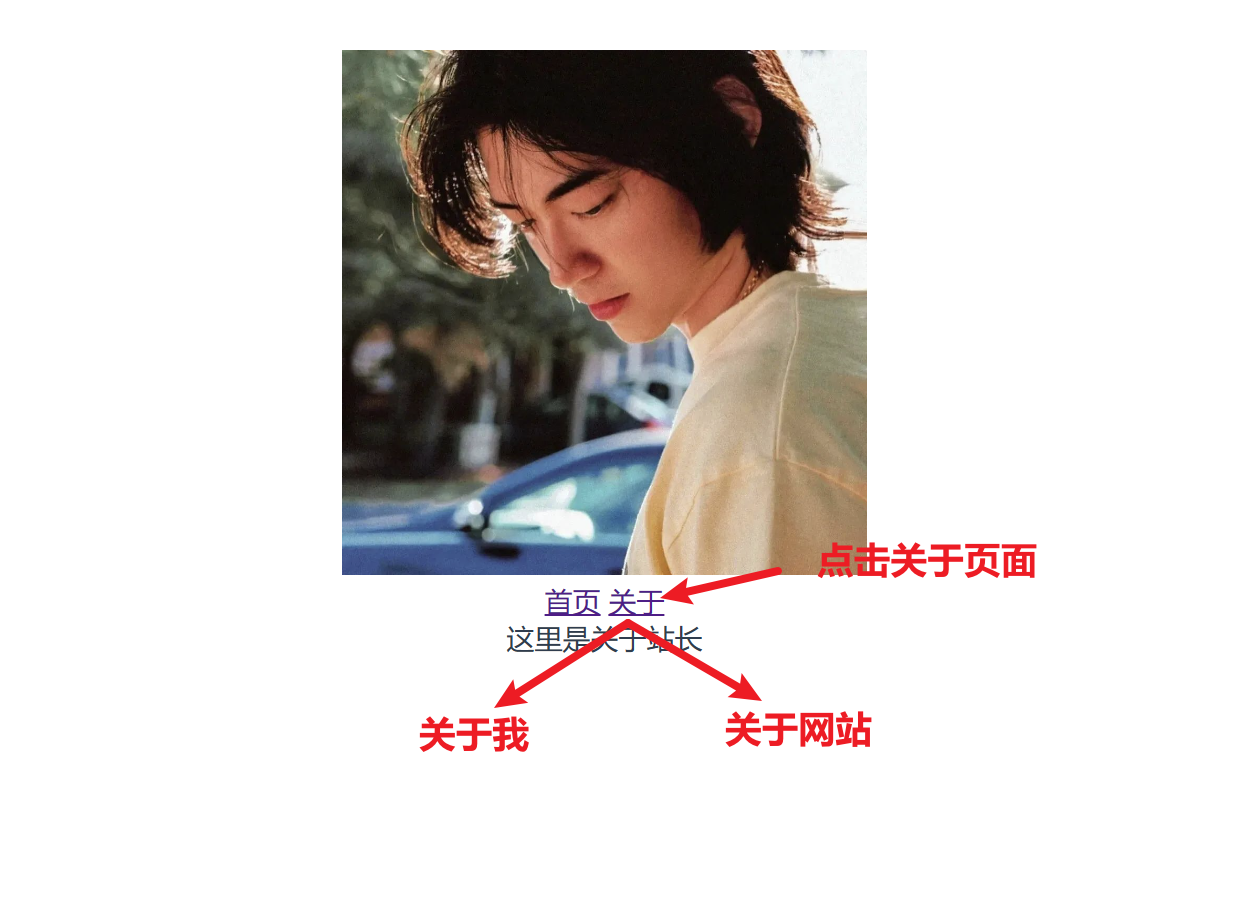
在关于页面进行拓展肯定要去到About.vue进行嵌套路由编写。
5.1.案例实操
①定义组件
先在我们的About.vue写好触发的按钮
<template><div><!-- 这里是关于站长 --><router-link to="/AboutMe">关于我</router-link><router-link to="/AboutWebsite">关于网站</router-link></div>
</template><script>
export default {name: 'About',data () {return {msg: 'Welcome to Your Vue.js App'}}
}
</script><style>
</style>
AboutMe.vue
<template><div>这里是关于网站的发展<img src="./assets/logo.png" style="width: 300px;height: 300px;"><br></div>
</template><script>
export default {name: 'AboutMe',data () {return {msg: 'Welcome to Your Vue.js App'}}
}
</script><style>
</style>
AboutWebsite.vue
<template><div>这里是关于站长的一些机密不可查看哦!!<img src="./assets/1.jpg" style="width: 300px;height: 300px;"><br></div>
</template><script>
export default {name: 'AboutWebsite',data () {return {msg: 'Welcome to Your Vue.js App'}}
}
</script><style>
</style>
②定义路由与配置路由路径
找到router下面的index.js进行添加路由与配置路由路径
import Vue from 'vue'
import Router from 'vue-router'
import HelloWorld from '@/components/HelloWorld'
import Home from '@/components/Home'
import About from '@/components/About'
import AboutMe from '@/components/AboutMe'
import AboutWebsite from '@/components/AboutWebsite'Vue.use(Router)export default new Router({routes: [{path: '/',name: 'Home',component: Home}, {path: '/Home',name: 'Home',component: Home}, {path: '/About',name: 'About',component: About,children: [{path: '/AboutMe',name: 'AboutMe',component: AboutMe}, {path: '/AboutWebsite',name: 'AboutWebsite',component: AboutWebsite}]}]
})
最后由于我们是嵌套路由的关系所以要将子路由挂到About.vue在About.vue添加下列代码即可。
<router-view></router-view>5.2.效果展示
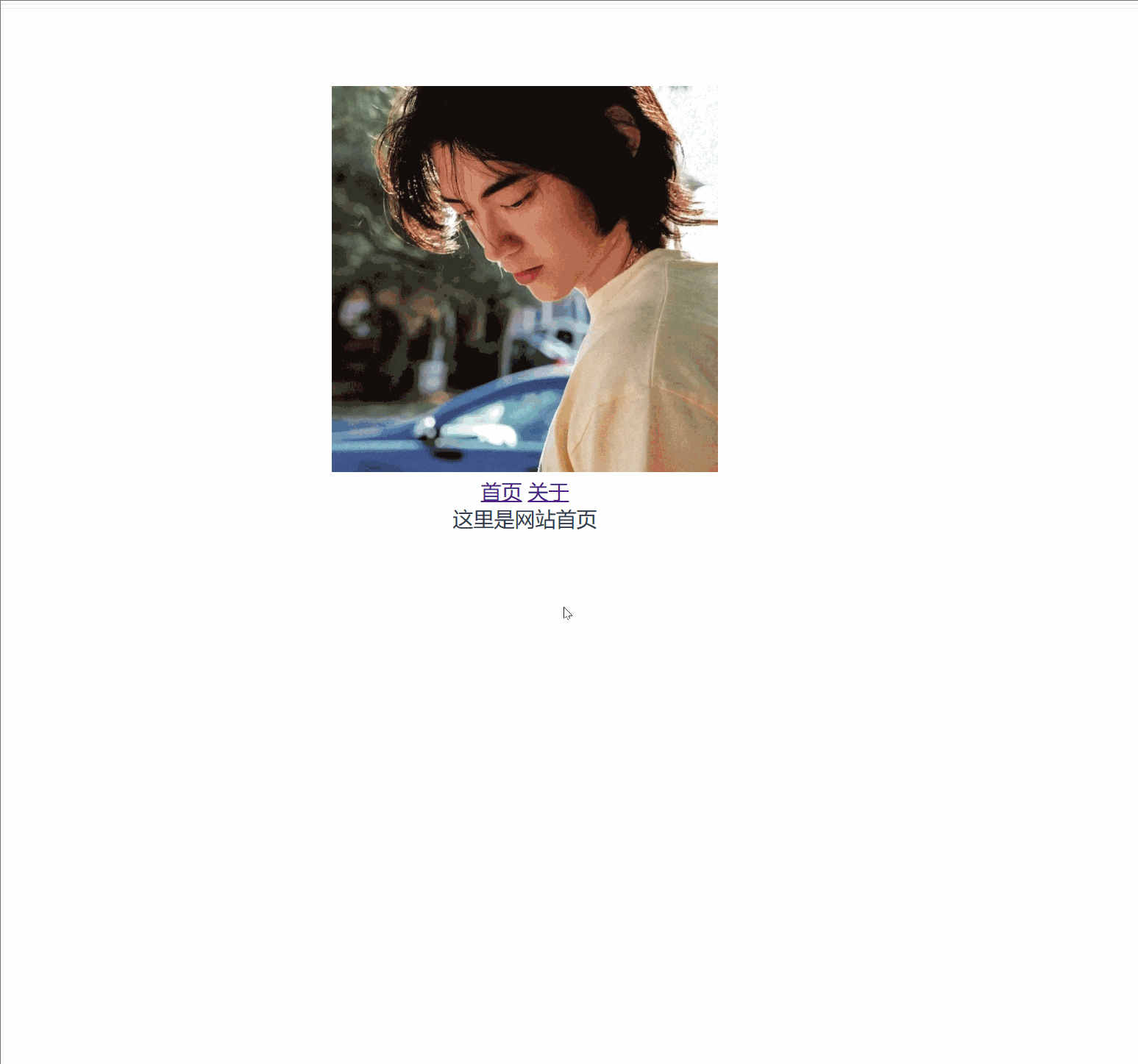
也是成功运行!!!

到这里我的分享就结束了,欢迎到评论区探讨交流!!
💖如果觉得有用的话还请点个赞吧 💖


![[Linux入门]---进程的概念](https://img-blog.csdnimg.cn/f00dee03fc7945da928cbd7bbc175ed2.png)